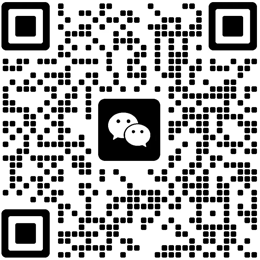如何在GTM中设置网站变量?
在现代网站分析和数据追踪中,Google Tag Manager(GTM)无疑是一个至关重要的工具。它不仅简化了标签的管理,还能通过灵活的变量设置,帮助用户实现精准的数据追踪和分析。了解如何在GTM中设置网站变量是任何数字营销或分析人员必须掌握的基础技能之一。网站变量在GTM中通常用于动态获取和传递信息,如页面URL、页面标题、用户点击事件等,从而为后续的数据收集和分析提供支持。
本文将详细介绍如何在GTM中设置网站变量,步骤清晰,层次分明,并提供一些实际应用场景。通过阅读本文,读者将掌握如何创建和配置自定义变量,理解不同类型的内建变量和自定义变量,并通过实际案例帮助用户实现对网站行为的精确追踪。
一、什么是GTM中的变量?
在深入了解如何设置变量之前,首先要明确GTM中的“变量”是什么。简单来说,变量是GTM中用于动态获取网站或应用程序数据的容器。这些数据可以包括网页的URL、页面标题、点击的按钮文本,甚至是用户在表单中输入的内容。
在GTM中,变量通常分为两类:
1. 内建变量:这些是GTM预设的一些常用变量,用户无需额外配置,便可直接使用。例如,页面URL、页面标题、事件类型等。
2. 自定义变量:这些变量是用户根据特定需求创建的,用来获取页面上没有内建变量支持的特定数据。自定义变量的创建需要通过JavaScript代码或其他方式编写规则,灵活性较高。
理解这两类变量对于后续的配置和应用非常重要,因为它们在GTM中各自的使用场景和方法有所不同。
二、GTM中常见的内建变量
GTM提供了多个内建变量,这些变量可以帮助你轻松收集常见的数据,无需编写任何代码。以下是一些常见的内建变量及其作用:
1. Page URL(页面URL):用于获取当前页面的完整URL,包括协议(http://或https://)、域名、路径等信息。
2. Page Path(页面路径):仅包含页面的路径部分(例如:/about-us),不包括域名或协议。
3. Page Hostname(页面主机名):用于获取当前页面的主机名(例如:www.edqhw.com),不包括路径和查询字符串。
4. Referrer(来源网址):指向当前页面的来源页面URL,帮助追踪用户来源。
5. Event(事件):记录触发的特定事件类型,如点击、页面加载、表单提交等。
6. Click Classes(点击元素的类名):记录用户点击元素的CSS类名,通常用于追踪按钮、链接等用户交互元素。
7. Click ID(点击元素的ID):获取用户点击元素的ID,可以与Click Classes一起使用,帮助准确追踪用户行为。
8. Click Text(点击文本):记录用户点击的元素文本,例如按钮上的文字或链接的内容。
通过启用这些内建变量,GTM用户可以快速开始数据追踪,而无需复杂的设置。
三、如何创建和配置自定义变量
自定义变量是根据用户特定需求创建的,允许用户从网页中提取更为精细的数据。创建自定义变量的步骤一般如下:
1. 选择变量类型
GTM支持多种自定义变量类型,每种类型适合不同的场景。常见的自定义变量类型包括:
– JavaScript变量:允许通过JavaScript代码获取网页上的动态数据。例如,提取页面中某个特定元素的内容。
– 数据层变量:数据层(Data Layer)是GTM中的一个重要概念,它是一个JavaScript对象,用于存储和传递页面中的重要信息。创建数据层变量时,您需要确保在网站代码中将所需数据推送到数据层中。
– URL变量:这种变量允许从页面的URL中提取特定信息,例如查询参数(?utm_source=google)。
– First Party Cookie变量:这种变量通过读取浏览器中的cookie来获取数据。它非常适用于需要追踪用户会话或识别用户身份的情况。
2. 配置自定义变量
一旦选择了自定义变量的类型,接下来就是配置变量的过程。举例来说,如果选择了“JavaScript变量”类型,则需要在GTM中输入获取数据的JavaScript代码;如果选择了“数据层变量”,则需要指定数据层中的键值。
示例:创建一个JavaScript变量
假设我们希望追踪页面中某个特定元素的内容,比如一个展示产品名称的HTML元素。步骤如下:
1. 在GTM中创建一个新的自定义变量。
2. 选择变量类型为“JavaScript变量”。
3. 在“JavaScript代码”框中输入代码,类似以下内容:
“`javascript
document.querySelector(‘.product-name’).innerText;
“`
4. 保存并发布配置。此时,每次用户访问该页面,GTM就能自动提取页面中`.product-name`元素的内容作为变量。
示例:创建数据层变量
如果我们已经将某些信息(如用户ID、购买金额等)推送到了数据层,可以通过以下方式创建数据层变量:
1. 在GTM中创建一个新的自定义变量。
2. 选择变量类型为“数据层变量”。
3. 输入要提取的键名,如`userId`。
4. 保存并发布配置。
通过这种方式,GTM可以在每次页面加载时自动从数据层中提取出用户ID。
四、使用变量触发标签
在GTM中,标签是执行特定操作(如发送数据到Google Analytics或Facebook Pixel)的工具。变量通常与触发器一起使用,触发器会在满足特定条件时激活标签。例如,您可能希望在用户访问特定页面时,使用变量传递页面标题信息到Google Analytics。
1. 配置触发器
首先,您需要设置触发器,用于定义何时触发某个标签。例如,创建一个触发器,当页面路径为`/checkout`时触发。
2. 配置标签
接下来,您可以配置标签,使用之前设置的变量作为标签参数。例如,将“Page URL”作为标签的一个参数,传递给Google Analytics,帮助您分析不同页面的访问量。
3. 组合触发器和标签
当触发器条件被满足时,GTM会自动激活相应的标签,并且可以通过变量传递动态数据。
五、调试和测试变量设置
在GTM中设置完变量后,最重要的一步就是进行调试和测试。GTM提供了强大的调试工具,帮助用户验证变量是否正确收集了所需的数据。
1. 使用预览模式
GTM提供了“预览模式”,允许用户在发布之前查看页面中触发的标签、变量的值以及触发器的执行情况。通过这种方式,您可以确保所有设置都正确无误。
2. 查看数据层
通过浏览器的开发者工具,您可以查看页面的JavaScript控制台,检查数据层中的内容,确认自定义变量是否从数据层中正确获取了数据。
3. 测试标签触发情况
通过GTM的调试面板,您可以看到每个标签的触发日志,验证是否按照预期触发了标签。
六、总结:GTM中设置网站变量
在GTM中设置网站变量是实现高效数据追踪和分析的关键。通过合理配置内建变量和自定义变量,用户可以从页面中提取各种有用信息,并利用这些信息为营销活动和数据分析提供精准支持。在实际操作中,理解不同类型变量的使用场景、熟练掌握触发器和标签的组合,并通过调试工具进行测试,能大大提高数据收集的准确性和可靠性。
对于企业来说,正确设置GTM变量不仅能帮助追踪用户行为,还能在数据分析的基础上做出更具洞察力的决策,从而提升业务绩效。因此,在GTM的使用过程中,不妨多加练习,并不断优化设置,以实现更好的数据分析效果。